Как убрать плавность мыши в майнкрафт
Как повысить FPS в Minecraft и устранить лаги? Детальный гайд.
На первый взгляд Minecraft может показаться нетребовательной игрой с довольно простой графикой. Но иногда даже владельцы мощных ПК сталкиваются с низкими показателями FPS. Чтобы устранить эту проблему, необходимо для начала определить, почему Майнкрафт лагает. В некоторых случаях для повышения производительности достаточно всего несколько простых действий. Заметно повысить FPS могут даже владельцы слабых компьютеров, но им для этого придется прибегнуть к максимальной оптимизации.
- Установка и настройка Optifine.
- Использование модов для повышения FPS.
- Обновление Java и выделение памяти.
- Установка оптимизированных ресурспаков.
Возможно, выполнение всего одного пункта позволит тебе играть в Minecraft с достаточным уровнем комфорта.
Установка и настройка Optifine
Настройки графики в стандартном Minecraft довольно ограничены, с их помощью ты сможешь изменять лишь базовые параметры. Провести более тонкую настройку поможет замечательный мод Optifine, который можно установить практически на любую версию игры.
Даже без изменения настроек Optifine зачастую увеличивает количество FPS в Minecraft в 2 раза.
После установки этого мода ты, скорее всего, заметишь значительное улучшение производительности. Если же его будет недостаточно, то всегда можно заняться тонкой настройкой. Проще всего переключить качество графики с «Детально» на «Быстро», а также уменьшить до низких значений дальность прорисовки.
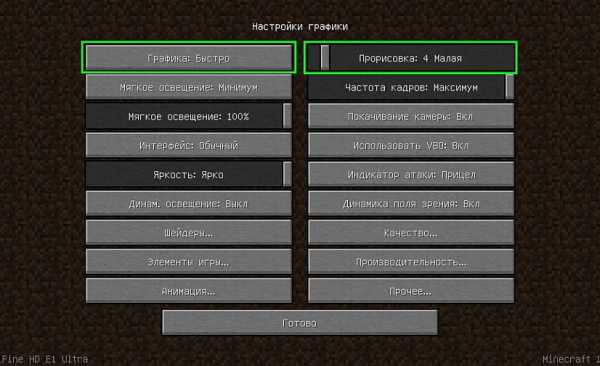
Для владельцев слабых видеокарт очень полезно будет минимизировать или даже вовсе убрать сглаживание. Это можно сделать в разделе «Качество». В Майнкрафте этот параметр имеет не настолько большое влияние на качество картинки, как в большинстве других игр.
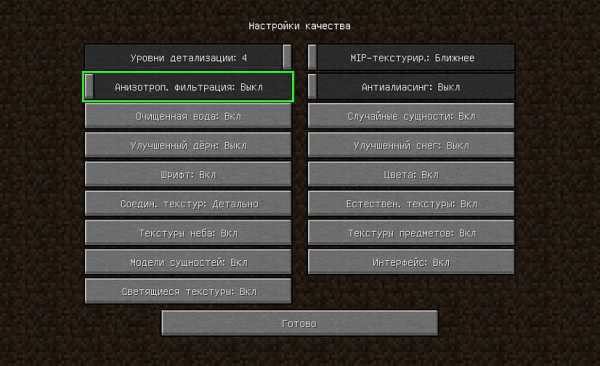
Optifine также позволяет детально настроить отображение и анимацию большинства элементов игры. Ты можешь отключить то, что для тебя не имеет большого значения. Всегда полезно убирать тени, иногда это может добавить 15-20 FPS.
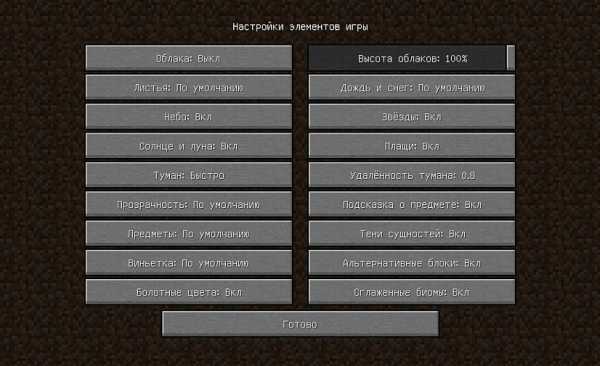
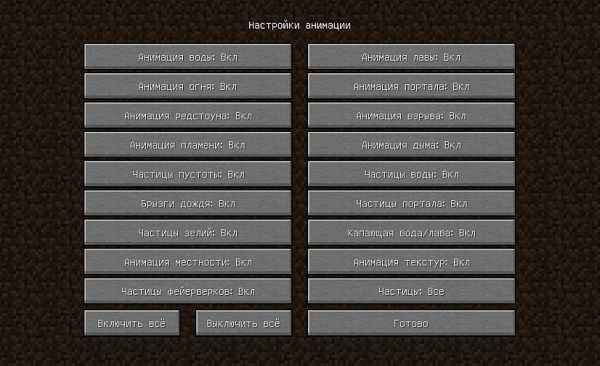
Так же Optifine добавляет раздел настроек «Производительность». В нем лучше активировать все пункты, все они могут положительно повлиять на оптимизацию.
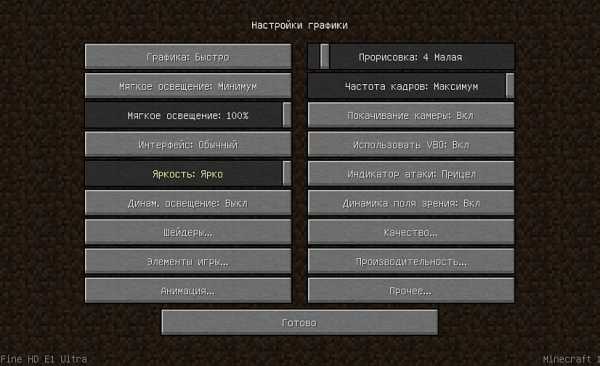
Моды для повышения FPS
Многие процессы и функции в Майнкрафте не оптимизированы, что позволяет сторонним разработчикам создавать моды, при помощи которых можно поднимать FPS. Некоторые из них хороши для ванильной версии, другие помогут тебе уменьшить количество лагов в больших сборках. Мы предлагаем список наиболее эффективных и простых в установке модификаций:
- VanillaFix. Главной целью этого мода является устранение вылетов, однако в некоторых случаях он также заметно повышает ФПС. При большинстве критических ошибок игра не закроется, а лишь вернется к главному меню, что порадует любителей играть с большим количеством модов.
- Better FPS. Мод, стабильно повышающий количество кадров даже на любых системах. Будет полезен ПвП-игрокам.
- TexFix. Хороший оптимизатор текстур, позволяет использовать HD-паки даже на относительно слабых ПК. Может выручить в том случае, если Майнкрафт плохо работает из-за небольшого объема оперативной памяти.
- Phosphor. Полезный мод, оптимизирующий освещение. В ванильной версии его результаты не очень заметны, но некоторые глобальные моды будут работать с ним в разы быстрее.
- FoamFix. Решение для обладателей ПК с небольшим количеством оперативной памяти.
Для максимальной эффективности ты можешь использовать сразу несколько модов. Кроме того, все они полностью совместимы с Optifine.
Обновление Java и выделение памяти
Minecraft работает по технологиям Java и потребляет не всю оперативную память, а лишь тот объем, который задан в настройках. Иногда его оказывается недостаточно, особенно если играть с большим количеством модов. Если ты играешь в Майнкрафт через лаунчеры, то изменить выделяемый объем памяти очень просто. Достаточно зайти в настройки и переместить соответствующий ползунок. Для примера скриншот из TLauncher.
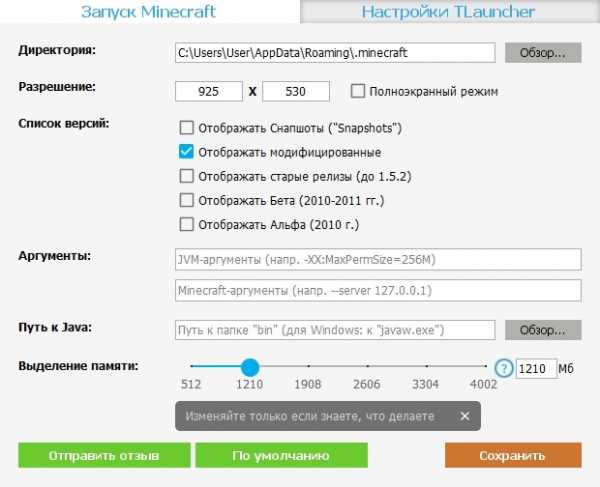
Настроить выделение памяти без лаунчера можно и через панель инструментов. Для этого выполни такую последовательность действий:
- Нажми Windows+R на клавиатуре.
- В открывшемся окошке введи control.
- В открывшемся окне выбери пункт Java.
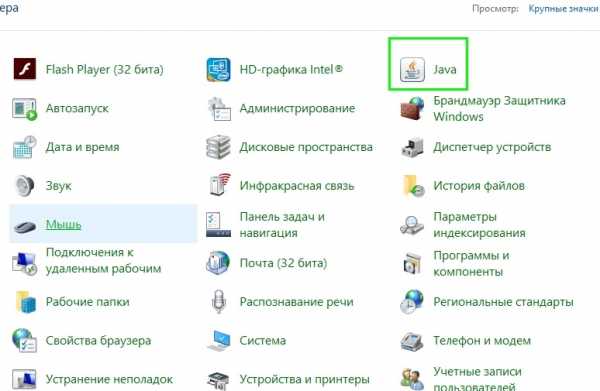
После этого откроется панель настроек, на которой тебе нужно перейти во вкладку Java и нажать кнопку View.
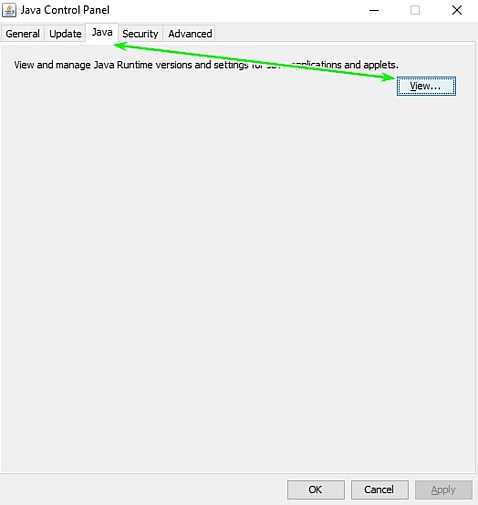
В появившемся окне можно задать выделение памяти на свое усмотрение. Это делается в столбце Runtime Parameters. В зависимости от количества ОЗУ на твоем компьютере, рекомендуется указывать такие параметры:
- 2 Гб оперативной памяти: -Xms1024m -Xmx1024m
- 4 Гб: -Xms2048m -Xmx2048m
- 6 Гб: -Xms3072m -Xmx3072m
- 8 Гб: -Xms4096m -Xmx4096m
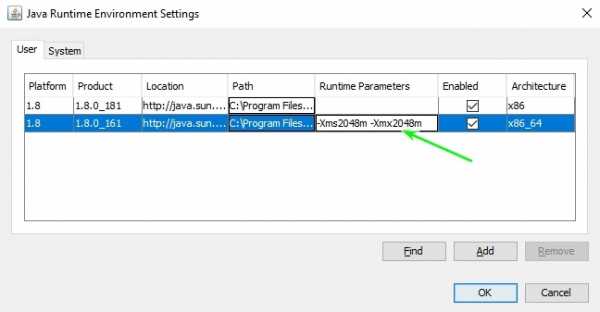
Выделяя память для Java, оставляй свободными не менее 1 Гб, иначе появится шанс зависания Windows или вылетов игры.
Если на твоем ПК установлено более 4 Гб оперативной памяти, то лучше скачать 64-битную версию Java. Её всегда можно найти на официальном сайте.
Установка оптимизированных ресурспаков
Заменяя стандартные текстуры, ты можешь добиться заметного уменьшения количества лагов.. Ты можешь выбрать оптимизированный текстурпак или ресурспак для буста ФПС, который не только увеличит производительность, но и улучшит графику в игре. Как правило, лучше всего повышают производительность текстуры для PvP.
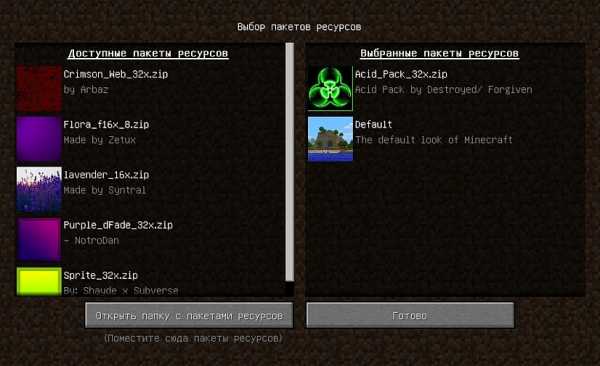
Для использования ресурспаков и текстурпаков в Майнкрафт тебе предварительно нужно будет установить Optifine. Поскольку этот мод сам по себе повышает FPS, ты сможешь повысить производительность более чем в два раза.
macos - Как управлять мышью в Майнкрафт с помощью Python?
Переполнение стека- Около
- Товары
- Для команд
- Переполнение стека Общественные вопросы и ответы
- Переполнение стека для команд Где разработчики и технологи делятся частными знаниями с коллегами
- Вакансии Программирование и связанные с ним технические возможности карьерного роста
- Талант Нанимайте технических специалистов и создавайте свой бренд работодателя
Тошнота в Майнкрафт
В этом руководстве Minecraft объясняется эффект тошноты со снимками экрана и пошаговыми инструкциями.
Поддерживаемые платформы
Эффект тошноты доступен в следующих версиях Minecraft:
* Версия, в которой он был добавлен или удален, если применимо.
ПРИМЕЧАНИЕ. Pocket Edition (PE), Xbox One, PS4, Nintendo Switch и Windows 10 Edition теперь называются Bedrock Edition. Мы продолжим показывать их индивидуально для истории версий.
Фон
Эффект тошноты - это статусный эффект, который колеблется и искажает то, что вы видите в игре. Это дает вам ощущение, что комната вращается и что вам скоро станет плохо.
Существуют уровни тошноты, такие как тошнота II, тошнота III, тошнота IV и так далее. Чем выше уровень тошноты, тем быстрее экран будет скручиваться и деформироваться.
| Эффект статуса | Тошнота |
|---|---|
| Тип | Вредное действие |
| Описание | Колышется и искажает то, что вы видите в игре.Это дает ощущение, что комната крутится и что тебе скоро станет плохо |
| Значок эффекта | |
| Частицы | Эффекты фиолетовых частиц появляются вокруг вас |
| Предметы, дающие эффект | Иглобрюх |
| Игровая команда | / команда эффекта |
Эффекты значков и частиц
Когда у вас есть эффект тошноты, в правом верхнем углу экрана появится следующий значок (в более старых версиях Minecraft значки эффектов появляются только при просмотре меню инвентаря):
Вы также будете видеть эффекты частиц, плавающие вокруг вас.В последней версии Minecraft эти эффекты частиц будут фиолетовыми.
Когда эффект тошноты исчезнет, значок и эффекты частиц исчезнут. Вы вернетесь к своему нормальному состоянию.
Продолжительность
В зависимости от того, как вы получите эффект, продолжительность эффекта тошноты будет разной. Чтобы узнать, сколько времени осталось для эффекта, перейдите в меню инвентаря.
В этом примере в графе «Тошнота» указано 4:15, так что это означает, что до эффекта тошноты осталось 4 минуты 15 секунд.
Предметы, вызывающие тошноту
Следующие предметы вызывают эффект тошноты:
Идентификатор и название эффекта
В Minecraft у Nausea следующие значения ID и Name эффекта:
Определения
- Значок - это изображение, которое появится при использовании этого эффекта.
- Эффект состояния - это то, что называется эффектом, а ( Имя идентификатора Minecraft ) - строковое значение, используемое в команде / effect.
- ID - это внутренний номер эффекта.
- Платформа - это подходящая платформа.
- Версия - это номер версии Minecraft, в которой эффект был введен для указанного имени и идентификатора.
См. Полный список эффектов Minecraft, который доступен в интерактивном режиме и доступен для поиска.
Команда эффекта при тошноте
- Ява
- PE
- Xbox
- PS
- Нинтендо
- Win10
- Edu
Команда эффекта в Minecraft Java Edition ( Текущий )
тошнота:
/ эффект дает @p тошноту 99999
Тошнота II:
/ эффект дает @p тошноту 99999 1
Тошнота (высший уровень):
/ эффект дает @p тошноту 99999255
Чтобы удалить все эффекты состояния, включая тошноту, вы можете выпить молока или использовать следующую команду / effect:
/ бесцветный эффект @p
Команда эффекта в Minecraft Java Edition (ПК / Mac) 1.11 и 1,12
тошнота:
/ эффект @p тошнота 99999
Тошнота II:
/ эффект @p тошнота 99999 1
Тошнота (высший уровень):
/ эффект @p тошнота 99999255
Для удаления всех статусных эффектов:
/ эффект @p прозрачный
Команда эффекта в Minecraft Pocket Edition
тошнота:
/ эффект @p тошнота 99999
Тошнота II:
/ эффект @p тошнота 99999 1
Тошнота III:
/ эффект @p тошнота 99999 2
Тошнота IV:
/ эффект @p тошнота 99999 3
Тошнота (высший уровень):
/ эффект @p тошнота 99999255
Чтобы удалить все эффекты состояния, включая тошноту, вы можете выпить молока или использовать следующую команду / effect:
/ эффект @p прозрачный
Команда эффекта в Minecraft Xbox One Edition
тошнота:
/ эффект @p тошнота 99999
Тошнота II:
/ эффект @p тошнота 99999 1
Тошнота III:
/ эффект @p тошнота 99999 2
Тошнота IV:
/ эффект @p тошнота 99999 3
Тошнота (высший уровень):
/ эффект @p тошнота 99999255
Чтобы удалить все эффекты состояния, включая тошноту, вы можете выпить молока или использовать следующую команду / effect:
/ эффект @p прозрачный
Команда эффекта в Minecraft PS4 Edition
тошнота:
/ эффект @p тошнота 99999
Тошнота II:
/ эффект @p тошнота 99999 1
Тошнота III:
/ эффект @p тошнота 99999 2
Тошнота IV:
/ эффект @p тошнота 99999 3
Тошнота (высший уровень):
/ эффект @p тошнота 99999255
Чтобы удалить все эффекты состояния, включая тошноту, вы можете выпить молока или использовать следующую команду / effect:
/ эффект @p прозрачный
Команда эффекта в Minecraft Nintendo Switch Edition
тошнота:
/ эффект @p тошнота 99999
Тошнота II:
/ эффект @p тошнота 99999 1
Тошнота III:
/ эффект @p тошнота 99999 2
Тошнота IV:
/ эффект @p тошнота 99999 3
Тошнота (высший уровень):
/ эффект @p тошнота 99999255
Чтобы удалить все эффекты состояния, включая тошноту, вы можете выпить молока или использовать следующую команду / effect:
/ эффект @p прозрачный
Команда эффекта в Minecraft Windows 10 Edition
тошнота:
/ эффект @p тошнота 99999
Тошнота II:
/ эффект @p тошнота 99999 1
Тошнота III:
/ эффект @p тошнота 99999 2
Тошнота IV:
/ эффект @p тошнота 99999 3
Тошнота (высший уровень):
/ эффект @p тошнота 99999255
Чтобы удалить все эффекты состояния, включая тошноту, вы можете выпить молока или использовать следующую команду / effect:
/ эффект @p прозрачный
Команда эффекта в Minecraft Education Edition
тошнота:
/ эффект @p тошнота 99999
Тошнота II:
/ эффект @p тошнота 99999 1
Тошнота III:
/ эффект @p тошнота 99999 2
Тошнота IV:
/ эффект @p тошнота 99999 3
Тошнота (высший уровень):
/ эффект @p тошнота 99999255
Чтобы удалить все эффекты состояния, включая тошноту, вы можете выпить молока или использовать следующую команду / effect:
/ эффект @p прозрачный
Прочие эффекты статуса
Вот другие статусные эффекты в Minecraft, такие как:
.Как использовать команду очистки в Minecraft
В этом руководстве Minecraft объясняется, как использовать игровую команду для очистки инвентаря с помощью снимков экрана и пошаговых инструкций.
Вы можете убрать предметы из инвентаря игрока с помощью команды / clear в Minecraft. Давайте разберемся, как использовать этот чит (игровую команду).
* Версия, которая была добавлена или удалена, если применимо.
ПРИМЕЧАНИЕ. Pocket Edition (PE), Xbox One, PS4, Nintendo Switch и Windows 10 Edition теперь называются Bedrock Edition.Мы продолжим показывать их индивидуально для истории версий.
- Java
- PE
- Xbox
- PS
- Нинтендо
- Win10
- Edu
Очистить команду в Minecraft Java Edition (ПК / Mac)
В Minecraft Java Edition (ПК / Mac) 1.13, 1.14, 1.15 и 1.16 синтаксис для удаления предметов из инвентаря игрока:
/ очистить [цели] [элемент] [maxCount]
В Minecraft Java Edition (ПК / Mac) 1.8, 1.9, 1.10, 1.11 и 1.12 синтаксис для удаления предметов из инвентаря игрока:
/ очистить [цели] [элемент] [данные] [maxCount] [dataTag]
Определения
- целей не является обязательным. Это имя игрока (или целевого селектора), инвентарь которого вы хотите очистить. Если игрок не указан, по умолчанию используется игрок, выполняющий команду.
- , товар не является обязательным. Это предмет, который нужно очистить (см. Список предметов Minecraft). Если элемент не указан, все предметы в инвентаре игрока будут очищены.
- данные не являются обязательными. Это значение данных, подлежащее очистке. Он определяет вариант блока, если для этого идентификатора элемента существует более одного типа (см. Список значений данных). Используйте значение 0, если для элемента не существует значения данных. Если вы опустите этот параметр или используете -1 для значения данных, сопоставление будет выполняться только для элемента и игнорировать значение данных.
- maxCount не является обязательным. Это максимальное количество элементов, которые будут очищены. Если вы опустите этот параметр или используете -1, все соответствующие элементы будут очищены.
- dataTag не является обязательным. Это тег данных, который вы хотите установить для очищаемого элемента. Это составной тег NBT, например {Potion: harming} или {EntityTag: {id: Creeper}}.
Очистить команду в Minecraft Pocket Edition (PE)
В Minecraft Pocket Edition синтаксис для удаления предметов из инвентаря игрока:
/ очистить [player] [itemName] [data] [maxCount]
Определения
- плеер не является обязательным.Это имя игрока (или целевого селектора), инвентарь которого вы хотите очистить. Если игрок не указан, по умолчанию используется игрок, выполняющий команду.
- itemName не является обязательным. Это предмет, который нужно очистить (см. Список предметов Minecraft). Если имя предмета не указано, все предметы в инвентаре игрока будут удалены.
- данные не являются обязательными. Это значение данных, подлежащее очистке. Он определяет вариант блока, если для этого идентификатора элемента существует более одного типа (см. Список значений данных).Используйте значение 0, если для элемента не существует значения данных. Если вы опустите этот параметр или используете -1 для значения данных, сопоставление будет выполняться только для элемента и игнорировать значение данных.
- maxCount не является обязательным. Это максимальное количество элементов, которые будут очищены. Если вы опустите этот параметр или используете -1, все соответствующие элементы будут очищены.
Очистить команду в Minecraft Xbox One Edition
В Minecraft Xbox One Edition синтаксис для удаления предметов из инвентаря игрока:
/ очистить [player] [itemName] [data] [maxCount]
Определения
- плеер не является обязательным.Это имя игрока (или целевого селектора), инвентарь которого вы хотите очистить. Если игрок не указан, по умолчанию используется игрок, выполняющий команду.
- itemName не является обязательным. Это предмет, который нужно очистить (см. Список предметов Minecraft). Если имя предмета не указано, все предметы в инвентаре игрока будут удалены.
- данные не являются обязательными. Это значение данных, подлежащее очистке. Он определяет вариант блока, если для этого идентификатора элемента существует более одного типа (см. Список значений данных).Используйте значение 0, если для элемента не существует значения данных. Если вы опустите этот параметр или используете -1 для значения данных, сопоставление будет выполняться только для элемента и игнорировать значение данных.
- maxCount не является обязательным. Это максимальное количество элементов, которые будут очищены. Если вы опустите этот параметр или используете -1, все соответствующие элементы будут очищены.
Очистить команду в Minecraft PS4 Edition
В Minecraft PS4 Edition синтаксис для удаления предметов из инвентаря игрока:
/ очистить [player] [itemName] [data] [maxCount]
Определения
- плеер не является обязательным.Это имя игрока (или целевого селектора), инвентарь которого вы хотите очистить. Если игрок не указан, по умолчанию используется игрок, выполняющий команду.
- itemName не является обязательным. Это предмет, который нужно очистить (см. Список предметов Minecraft). Если имя предмета не указано, все предметы в инвентаре игрока будут удалены.
- данные не являются обязательными. Это значение данных, подлежащее очистке. Он определяет вариант блока, если для этого идентификатора элемента существует более одного типа (см. Список значений данных).Используйте значение 0, если для элемента не существует значения данных. Если вы опустите этот параметр или используете -1 для значения данных, сопоставление будет выполняться только для элемента и игнорировать значение данных.
- maxCount не является обязательным. Это максимальное количество элементов, которые будут очищены. Если вы опустите этот параметр или используете -1, все соответствующие элементы будут очищены.
Очистить команду в Minecraft Nintendo Switch Edition
В Minecraft Nintendo Switch Edition синтаксис для удаления предметов из инвентаря игрока:
/ очистить [player] [itemName] [data] [maxCount]
Определения
- плеер не является обязательным.Это имя игрока (или целевого селектора), инвентарь которого вы хотите очистить. Если игрок не указан, по умолчанию используется игрок, выполняющий команду.
- itemName не является обязательным. Это предмет, который нужно очистить (см. Список предметов Minecraft). Если имя предмета не указано, все предметы в инвентаре игрока будут удалены.
- данные не являются обязательными. Это значение данных, подлежащее очистке. Он определяет вариант блока, если для этого идентификатора элемента существует более одного типа (см. Список значений данных).Используйте значение 0, если для элемента не существует значения данных. Если вы опустите этот параметр или используете -1 для значения данных, сопоставление будет выполняться только для элемента и игнорировать значение данных.
- maxCount не является обязательным. Это максимальное количество элементов, которые будут очищены. Если вы опустите этот параметр или используете -1, все соответствующие элементы будут очищены.
Очистить команду в Minecraft Windows 10 Edition
В Minecraft Windows 10 Edition синтаксис для удаления предметов из инвентаря игрока:
/ очистить [player] [itemName] [data] [maxCount]
Определения
- плеер не является обязательным.Это имя игрока (или целевого селектора), инвентарь которого вы хотите очистить. Если игрок не указан, по умолчанию используется игрок, выполняющий команду.
- itemName не является обязательным. Это предмет, который нужно очистить (см. Список предметов Minecraft). Если имя предмета не указано, все предметы в инвентаре игрока будут удалены.
- данные не являются обязательными. Это значение данных, подлежащее очистке. Он определяет вариант блока, если для этого идентификатора элемента существует более одного типа (см. Список значений данных).Используйте значение 0, если для элемента не существует значения данных. Если вы опустите этот параметр или используете -1 для значения данных, сопоставление будет выполняться только для элемента и игнорировать значение данных.
- maxCount не является обязательным. Это максимальное количество элементов, которые будут очищены. Если вы опустите этот параметр или используете -1, все соответствующие элементы будут очищены.
Очистить команду в Minecraft Education Edition
В Minecraft Education Edition синтаксис для удаления предметов из инвентаря игрока:
/ очистить [player] [itemName] [data] [maxCount]
Определения
- плеер не является обязательным.Это имя игрока (или целевого селектора), инвентарь которого вы хотите очистить. Если игрок не указан, по умолчанию используется игрок, выполняющий команду.
- itemName не является обязательным. Это предмет, который нужно очистить (см. Список предметов Minecraft). Если имя предмета не указано, все предметы в инвентаре игрока будут удалены.
- данные не являются обязательными. Это значение данных, подлежащее очистке. Он определяет вариант блока, если для этого идентификатора элемента существует более одного типа (см. Список значений данных).Используйте значение 0, если для элемента не существует значения данных. Если вы опустите этот параметр или используете -1 для значения данных, сопоставление будет выполняться только для элемента и игнорировать значение данных.
- maxCount не является обязательным. Это максимальное количество элементов, которые будут очищены. Если вы опустите этот параметр или используете -1, все соответствующие элементы будут очищены.
- Java
- PE
- Xbox
- PS
- Нинтендо
- Win10
- Edu
Пример в Java Edition (ПК / Mac) 1.13, 1.14, 1.15 и 1.16
Чтобы удалить все предметы из инвентаря в Minecraft 1.13, 1.14, 1.15 и 1.16:
/ прозрачный
Чтобы очистить инвентарь DigMinecraft:
/ очистить DigMinecraft
Чтобы удалить алмазные мечи из инвентаря всех игроков:
/ прозрачный @a diamond_sword
Чтобы убрать 2 алмазных меча из инвентаря всех игроков:
/ прозрачный @a diamond_sword 2
Чтобы удалить из инвентаря DigMinecraft все алмазные мечи, зачарованные с помощью остроты (любой уровень этого чара):
/ очистить DigMinecraft diamond_sword {ench: [{id: 16}]} Чтобы удалить из инвентаря DigMinecraft все алмазные мечи, зачарованные Sharpness V (только 5-й уровень этого чар):
/ очистить DigMinecraft diamond_sword {ench: [{id: 16, lvl: 5}]} Примеры проверки предметов в инвентаре игрока
Наконец, вы можете использовать команду / clear, чтобы проверить, есть ли предмет в инвентаре игрока.Это делается установкой maxCount в 0 в команде / clear.
Чтобы проверить количество TNT в инвентаре DigMinecraft:
/ очистить DigMinecraft tnt 0
Чтобы проверить количество зачарованных алмазных мечей (Sharpness V) в инвентаре каждого игрока:
/ clear @a diamond_sword {ench: [{id: 16, lvl: 5}]} 0 Пример в Java Edition (ПК / Mac) 1.11 и 1.12
Чтобы удалить все предметы из инвентаря в Minecraft 1.11 и 1.12:
/ прозрачный
Чтобы очистить TNT из инвентаря всех игроков:
/ прозрачный @a tnt
Чтобы очистить 10 тротилов из инвентаря всех игроков:
/ очистить @a tnt 0 10
Чтобы очистить красную ковровую дорожку из инвентаря всех игроков:
/ бесцветный @ ковер 14
Чтобы удалить из инвентаря DigMinecraft все удочки, зачарованные Удачей моря (любой уровень этого чара):
/ clear DigMinecraft fishing_rod 0-1 {ench: [{id: 61}]} Чтобы удалить из инвентаря DigMinecraft все удочки, зачарованные Удачей моря III (только уровень 3 этого чара):
/ clear DigMinecraft fishing_rod 0-1 {ench: [{id: 61, lvl: 3}]} Примеры проверки предметов в инвентаре игрока
Наконец, вы можете использовать команду / clear, чтобы проверить, есть ли предмет в инвентаре игрока.Это делается установкой maxCount в 0 в команде / clear.
Чтобы проверить количество TNT в инвентаре DigMinecraft:
/ очистить DigMinecraft tnt 0 0
Чтобы проверить количество зачарованных удочек (Удача моря III) у каждого игрока в инвентаре:
/ clear @a fishing_rod 0 0 {ench: [{id: 61, lvl: 3}]} Пример в Pocket Edition (PE)
Чтобы удалить все предметы из инвентаря в Minecraft PE:
/ прозрачный
Чтобы очистить инвентарь DigMinecraft:
/ очистить DigMinecraft
Чтобы очистить железные люки из инвентаря всех игроков:
/ очистить @a iron_trapdoor
Чтобы очистить 4 железных люка из инвентаря всех игроков:
/ очистить @a iron_trapdoor 0 4
Чтобы очистить голубую шерсть в инвентаре ближайшего игрока:
/ прозрачный @p шерсть 9
Примеры проверки предметов в инвентаре игрока
Наконец, вы можете использовать команду / clear, чтобы проверить, есть ли предмет в инвентаре игрока.Это делается установкой maxCount в 0 в команде / clear.
Чтобы проверить количество алмазных мечей в инвентаре DigMinecraft:
/ очистить DigMinecraft diamond_sword 0 0
Пример в Xbox One Edition
Чтобы удалить все предметы из инвентаря в Minecraft Xbox One Edition:
/ прозрачный
Чтобы очистить инвентарь Экскаватора:
/ очистить TheExcavator
Чтобы убрать трезубцы из инвентаря всех игроков:
/ прозрачный @a трезубец
Чтобы убрать 1 трезубец из инвентаря всех игроков:
/ прозрачный @ трезубец 0 1
Чтобы убрать желтую краску из инвентаря ближайшего игрока:
/ прозрачный @p краситель 11
Примеры проверки предметов в инвентаре игрока
Наконец, вы можете использовать команду / clear, чтобы проверить, есть ли предмет в инвентаре игрока.Это делается установкой maxCount в 0 в команде / clear.
Чтобы проверить количество железных мечей в инвентаре DigMinecraft:
/ очистить DigMinecraft iron_sword 0 0
Пример для PS4 Edition
Чтобы удалить все предметы из инвентаря в Minecraft PS4 Edition:
/ прозрачный
Чтобы очистить инвентарь DigMinecraft:
/ очистить DigMinecraft
Чтобы удалить щиты из инвентаря всех игроков:
/ прозрачный @a щит
Чтобы убрать 1 щит из инвентаря всех игроков:
/ прозрачный @a щит 0 1
Чтобы убрать красную краску из инвентаря ближайшего игрока:
/ прозрачный @p краситель 1
Примеры проверки предметов в инвентаре игрока
Наконец, вы можете использовать команду / clear, чтобы проверить, есть ли предмет в инвентаре игрока.Это делается установкой maxCount в 0 в команде / clear.
Чтобы проверить количество золотых яблок в инвентаре DigMinecraft:
/ очистить DigMinecraft golden_apple 0 0
Пример в Nintendo Switch Edition
Чтобы удалить все предметы из инвентаря в Minecraft Nintendo Switch Edition:
/ прозрачный
Чтобы очистить инвентарь TheEarthMover:
/ очистить TheEarthMover
Чтобы удалить золотые мечи из инвентаря всех игроков:
/ прозрачный @a golden_sword
Чтобы убрать 1 golden_sword из инвентаря всех игроков:
/ clear @a golden_sword 0 1
Чтобы убрать березовые доски из инвентаря ближайшего игрока:
/ прозрачные доски @p 1 2
Примеры проверки предметов в инвентаре игрока
Наконец, вы можете использовать команду / clear, чтобы проверить, есть ли предмет в инвентаре игрока.Это делается установкой maxCount в 0 в команде / clear.
Чтобы проверить количество трезубцев в инвентаре DigMinecraft:
/ очистить трезубец DigMinecraft 0 0
Пример в Windows 10 Edition
Чтобы удалить все предметы из инвентаря в Windows 10 Edition:
/ прозрачный
Чтобы очистить инвентарь Axe2Grind:
/ прозрачный Axe2Grind
Чтобы убрать рычаги из инвентаря всех игроков:
/ прозрачный @a рычаг
Чтобы очистить 3 рычага из инвентаря всех игроков:
/ прозрачный @a рычаг 0 3
Чтобы очистить пурпурный ковер из инвентаря ближайшего игрока:
/ прозрачный @p ковер 2
Примеры проверки предметов в инвентаре игрока
Наконец, вы можете использовать команду / clear, чтобы проверить, есть ли предмет в инвентаре игрока.Это делается установкой maxCount в 0 в команде / clear.
Чтобы проверить количество зачарованных золотых яблок в инвентаре DigMinecraft:
/ очистить DigMinecraft appleenchanted 0 0
Пример в версии для учебных заведений
Чтобы удалить все предметы из инвентаря в версии для учебных заведений:
/ прозрачный
Чтобы очистить инвентарь DigMinecraft:
/ очистить DigMinecraft
Чтобы убрать яблоки из инвентаря всех игроков:
/ прозрачный @a яблоко
Чтобы убрать 7 яблок из инвентаря всех игроков:
/ прозрачный @a яблоко 0 7
Чтобы очистить березовые доски из инвентаря ближайшего игрока:
/ прозрачные доски @p 2
Самый простой способ запустить команду в Minecraft - в окне чата.Управление игрой для открытия окна чата зависит от версии Minecraft:
В этом примере мы удалим все предметы из вашего инвентаря с помощью следующей команды:
Введите команду в окне чата. По мере ввода вы увидите, что команда появляется в нижнем левом углу окна игры. Нажмите клавишу Enter , чтобы запустить команду.
В нижнем левом углу окна игры появится сообщение «Очищен инвентарь <Имя>, удалено xxx предметов», указывающее на то, что инвентарь был очищен.
.команд Minecraft: рабочие читы Minecraft, которые вам нужно знать
Команды и читы Minecraft могут сделать вас богом в вашем собственном блочном маленьком мире. Если вы хотите скопировать существующую сборку, изменить режим игры, не загружая новый мир, или просто обмануть свой путь к своей идеальной вселенной, консольные команды Minecraft являются важной частью творческого стиля игры.
Хотя существует множество различных читов Minecraft, все разной сложности, у нас есть краткое изложение тех, которые вам нужно знать , и, конечно же, тех, которые вы можете использовать, чтобы троллить своих друзей.Что такое Minecraft без небольшого количества дружеских огорчений?
Как использовать читы Minecraft
Если вам интересно, как вводить команды консоли Minecraft, перечисленные ниже, все, что вам нужно сделать, это нажать клавишу с косой чертой (/), и появится небольшое окно. Введите код и нажмите Enter, и ваша команда активируется.
Сокращенные команды Minecraft
Ниже приведены сокращенные коды, которые помогут вам не вводить разные имена игроков. Их стоит запомнить, чтобы вам не приходилось вводить имена вроде «Sniper_Kitty_Bruv_91» каждый раз, когда к вашей игре присоединяется какой-нибудь джоббер.
- @p - ближайший к вам игрок
- @r - случайный игрок
- @a - все игроки
- @e - все сущности в мире.
- @s - себя
Minecraft clone command
/ clone
Клонирует выбранные блоки в другое место. Очень полезно, если вы строите городское пространство и хотите дублировать несколько зданий в разных областях.«
Пример: / clone 100 234-10 200 100 0 300 200 100
Команда сложности Minecraft
/ сложность
Изменяет игровую сложность. Замените последний раздел кода одним из следующих:
- мирный
- простой
- нормальный
- жесткий
Пример: / сложность мирный
Команда эффекта Minecraft
/ effect
Добавляет эффект статуса для выбранного игрока.«[Секунды]», «[усилитель]» и «[hideParticles]» являются необязательными условиями, поэтому не стесняйтесь игнорировать их, если вы не хотите изменить длину, силу эффекта или отображение эффекта в виде частиц. или не. Если вы хотите удалить эффект с игрока, введите «/ effect
Пример: / effect PCGamer water_breathing 30
Minecraft enchant command
/ enchant
Добавляет чары к предмету, который держит игрок.Так что это поражение, проклятие членистоногих, острота - любое заклинание, которое вы извлечете из книги или стола чар. Вот список идентификаторов чар.
Пример: / enchant PCGamer minecraft: smite 1
Команда модификатора Minecraft Exp
/ xp <количество> [игрок]
Дает целевому игроку количество очков опыта. Если вместо этого вы просто хотите добавить уровни, что проще для наложения чар, попробуйте «/ xp <количество> L [игрок]».
Пример: / xp 100L PCGamer
Изменить команду игрового режима
/ gamemode
Изменяет игровой режим для всех участников сеанса.Добавьте имя игрока в конец кода, чтобы изменить режим для разных игроков. Замените "
- Survival
- Creative
- Adventure
- Spectator
Пример: / gamemode Survival
Minecraft give item command
/ give
Бросает предмет в инвентарь игрока. Идеально подходит, если вы хотите начать пробежку с полным комплектом алмазного снаряжения.Просто имейте в виду, что раздел количества работает только для штабелируемых предметов. Вы не можете получить 100 алмазных мечей за один присест, как бы круто это ни было. Чтобы увидеть полный список идентификаторов предметов, перейдите сюда.
Пример: / give PCGamer diamond_sword 1
Справка, если команда не работает
/ help [имя команды]
Предлагает дополнительную информацию о любой консольной команде. Если вы пытаетесь выполнить команду, но она не работает должным образом, введите указанную выше команду перед названием команды, которая не работает, и вы получите более подробную информацию о том, как она работает.
Пример: / help kill
Minecraft keep inventory command
/ gamerule keepInventory true
Изменяет правила игры, поэтому, если вы умрете, вы сохраните все предметы в своем инвентаре. Замените «true» на «false», чтобы снова отключить его.
Minecraft kill command
/ kill
Убивает все, включая игрока. Но если вы хотите убить другого игрока, используйте « / kill
Minecraft play sound command
/ playsound
Воспроизводит определенный звуковой файл. Отлично подходит, если вы хотите использовать командный блок для воспроизведения звука, когда кто-то открывает дверь. Кто не любит хороший дверной звонок? Взгляните на все имена звуковых файлов здесь.
Пример: / playsound minecraft: entity.elder_guardian.ambient voice @a
Как проверить семя мира в Minecraft
/ Seed
Отображает семя для своего текущего мира, если вы захотите снова воспроизвести семя из поцарапайте или передайте его партнеру.
Установить мир возрождения в Minecraft
/ setworldspawn
Изменяет место появления мира в зависимости от того, где находится игрок. Если вы не хотите этого делать, вы также можете установить его в заранее определенное место с помощью «/ setworldspawn
Пример: / setworldspawn 100 80 0
Minecraft Dungeons
(Изображение предоставлено Mojang)
Ознакомьтесь со всем, что мы знаем о Minecraft Dungeons, включая дату выпуска, трейлеры и все необходимые сведения о многопользовательской игре.
Время остановки от изменения
/ gamerule doDaylightCycle false
Это полностью отключает дневной цикл, поэтому он всегда будет текущим временем дня. Чтобы возобновить цикл, замените «false» на «true».
Создать моба
/ summon
Призывает моба в определенное место. Удалите секцию «[x] [y] [z]» в конце, чтобы моб появлялся прямо над вами.Просто помните, что если вы создаете иссушителя, вам нужно будет как можно быстрее прикончить его.
Пример: / summon creeper
Minecraft teleport command
/ tp [target player]
Телепортирует выбранного игрока в указанное место. И да, вы действительно можете телепортировать друга в небо и смеяться, когда его тело падает обратно на землю.
Пример: / tp PCGamer 100 0 10
Изменить время игры Minecraft
/ time set <значение>
Устанавливает время в игре.Добавьте в конце одно из следующих чисел, чтобы изменить время дня на другое:
- 0 - Рассвет
- 1000 - Утро
- 6000 - Полдень
- 12000 - Сумерки
- 18000 - Nightist
Изменение Minecraft Команда погоды
/ weather
Изменяет погоду в игре на другой тип. Т.е. «/ Weather thunder» запустит грозу. Это обязательно, если вы собираетесь преследовать заряженные лианы.Ни у кого нет времени сидеть и ждать, пока грянет гром.
.









![[Furniture] Майнкрафт 1.10.2 мод на мебель. + 1.11.2! jooak-aofei1](https://minecraft247.ru/wp-content/uploads/2016/12/JOOAk-AOfEI1-70x70.jpg)